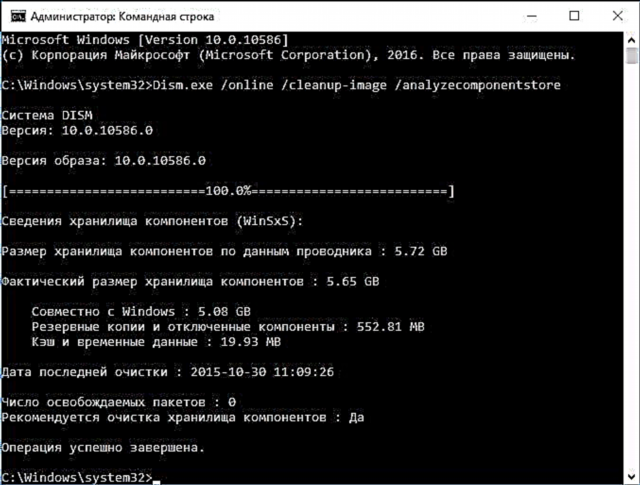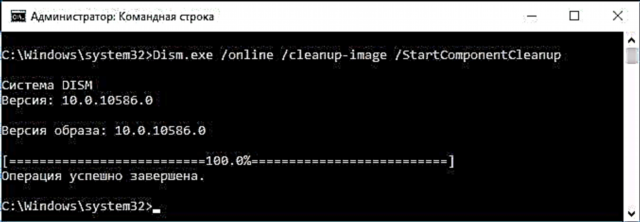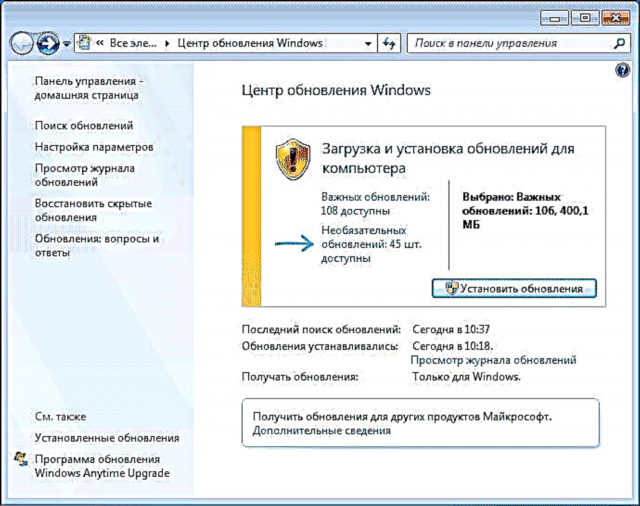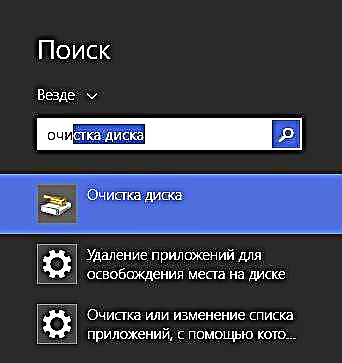WinSxS ෆෝල්ඩරය විශාල බරක් ඇති බවට ඔබ ව්යාකූල වී ඇත්නම් සහ එහි අන්තර්ගතය මකා දැමිය හැකිද යන ප්රශ්නය ගැන උනන්දුවක් දක්වන්නේ නම්, මෙම උපදෙස් වින්ඩෝස් 10, 8 සහ වින්ඩෝස් 7 හි මෙම ෆෝල්ඩරය පිරිසිදු කිරීමේ ක්රියාවලිය විස්තරාත්මකව විස්තර කරනු ඇති අතර ඒ සමඟම ෆෝල්ඩරය යනු කුමක්ද සහ එය අවශ්ය වන්නේ ඇයි සහ WinSxS සම්පූර්ණයෙන්ම ඉවත් කළ හැකිද?
WinSxS ෆෝල්ඩරයේ යාවත්කාලීන වන තෙක් මෙහෙයුම් පද්ධතියේ පද්ධති ගොනු වල උපස්ථ පිටපත් අඩංගු වේ (සහ වෙනත් දේ පමණක් නොවේ). එනම්, ඔබට වින්ඩෝස් යාවත්කාලීනයන් ලැබෙන සහ ස්ථාපනය කරන සෑම අවස්ථාවකම, විකෘති ලිපිගොනු පිළිබඳ තොරතුරු මෙම ෆෝල්ඩරයේ සුරකින අතර, මෙම ලිපිගොනුම එමඟින් යාවත්කාලීනය මකා දැමීමට සහ සිදුකරන ලද වෙනස්කම් ආපසු හැරවීමට ඔබට අවස්ථාව ලැබේ.
ටික වේලාවකට පසු, WinSxS ෆෝල්ඩරයට දෘ drive තැටියේ විශාල ඉඩ ප්රමාණයක් ගත හැකිය - ගිගාබයිට් කිහිපයක්, නව වින්ඩෝස් යාවත්කාල කිරීම් ස්ථාපනය කර ඇති විට මෙම ප්රමාණය සෑම විටම වැඩි වේ ... වාසනාවකට මෙන්, මෙම ෆෝල්ඩරයේ අන්තර්ගතය ඉවත් කිරීම සාමාන්ය මෙවලම් භාවිතයෙන් සාපේක්ෂව පහසුය. තවද, නවතම යාවත්කාලීනයන් පසු පරිගණකය කිසිදු ගැටළුවක් නොමැතිව ක්රියා කරන්නේ නම්, මෙම ක්රියාව සාපේක්ෂව ආරක්ෂිත වේ.

වින්ඩෝස් 10 හි ද වින්ස්එක්ස් ෆෝල්ඩරය භාවිතා කරයි, උදාහරණයක් ලෙස, වින්ඩෝස් 10 එහි මුල් තත්වයට නැවත සැකසීමට - එනම්. ස්වයංක්රීයව නැවත ස්ථාපනය කිරීම සඳහා අවශ්ය ලිපිගොනු එයින් ලබා ගනී. මීට අමතරව, ඔබේ දෘ hard තැටියේ නිදහස් ඉඩ පිළිබඳ ගැටළුවක් ඇති බැවින්, ලිපිය කියවීමට මම නිර්දේශ කරමි: අනවශ්ය ලිපිගොනු තැටිය පිරිසිදු කරන්නේ කෙසේද, තැටියේ ඉඩ කුමක්දැයි සොයා ගන්නේ කෙසේද.
වින්ඩෝස් 10 හි WinSxS ෆෝල්ඩරය ඉවත් කිරීම
WinSxS සංරචක ගබඩා ෆෝල්ඩරය පිරිසිදු කිරීම ගැන කතා කිරීමට පෙර, වැදගත් කරුණු කිහිපයක් ගැන ඔබට අනතුරු ඇඟවීමට මට අවශ්යය: මෙම ෆෝල්ඩරය මකා දැමීමට උත්සාහ නොකරන්න. WinSxS ෆෝල්ඩරය මකා නොදැමූ පරිශීලකයින් දැකීමට මට සිදුවිය, ඔවුන් ලිපියේ විස්තර කර ඇති ආකාරයටම ට්රස්ට් ඉන්ස්ටෝල් වෙතින් අවසර ඉල්ලන්න සහ අවසානයේ එය මකා දමන්න (හෝ එයින් පද්ධති ගොනු වලින් කොටසක්), ඉන්පසු පද්ධතිය ආරම්භ නොවන්නේ මන්දැයි ඔවුන් කල්පනා කරයි.
වින්ඩෝස් 10 හි, වින්එස්එක්ස් ෆෝල්ඩරය යාවත්කාලීනයන් හා සම්බන්ධ ලිපිගොනු පමණක් නොව, එම ක්රියාවලියේදී භාවිතා කරන ලද පද්ධතියේ ලිපිගොනු මෙන්ම මෙහෙයුම් පද්ධතිය එහි මුල් තත්වයට ගෙන ඒම සඳහා හෝ ප්රතිසාධනය හා සම්බන්ධ සමහර මෙහෙයුම් සිදු කරයි. එබැවින්: මෙම ෆෝල්ඩරයේ ප්රමාණය පිරිසිදු කිරීමේදී හා අඩු කිරීමේදී යම් ආකාරයක ආධුනික කාර්ය සාධනයක් මම නිර්දේශ නොකරමි. පහත ක්රියාමාර්ග පද්ධතියට ආරක්ෂිත වන අතර වින්ඩෝස් 10 හි වින්එස්එස්එස් ෆෝල්ඩරය ඉවත් කිරීමට ඔබට ඉඩ ලබා දෙන්නේ පද්ධති යාවත්කාලීන කිරීමේදී නිර්මාණය කරන ලද අනවශ්ය උපස්ථ වලින් පමණි.
- විධාන රේඛාව පරිපාලක ලෙස ක්රියාත්මක කරන්න (නිදසුනක් ලෙස, ආරම්භක බොත්තම මත දකුණු-ක්ලික් කිරීමෙන්)
- විධානය ඇතුළත් කරන්නDism.exe / online / cleanup-image / AnalyzeComponentStore Enter යතුර ඔබන්න. සංරචක ගබඩා ෆෝල්ඩරය විශ්ලේෂණය කරනු ලබන අතර එය පිරිසිදු කිරීමේ අවශ්යතාවය පිළිබඳ පණිවිඩයක් ඔබට පෙනෙනු ඇත.
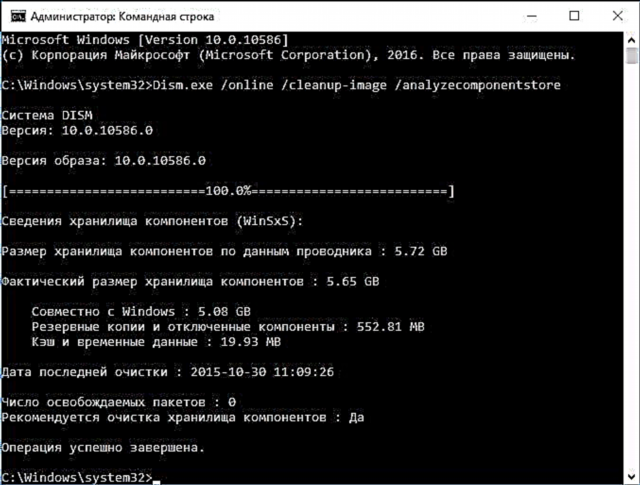
- විධානය ඇතුළත් කරන්නDism.exe / online / cleanup-image / StartComponentCleanupWinSxS ෆෝල්ඩරය ස්වයංක්රීයව පිරිසිදු කිරීම ආරම්භ කිරීමට Enter ඔබන්න.
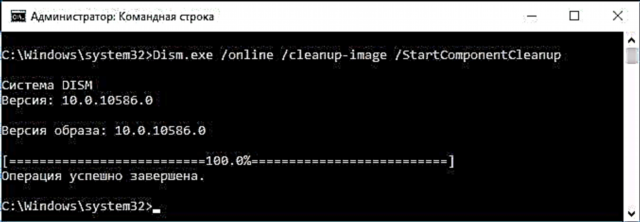
එක් වැදගත් කරුණක්: මෙම විධානය අනිසි ලෙස භාවිතා නොකළ යුතුය. සමහර අවස්ථාවල, වින්එස්එක්ස් ෆෝල්ඩරයේ වින්ඩෝස් 10 යාවත්කාලීනයේ පිටපත් නොමැති විට, පිරිසිදු කිරීම සිදු කිරීමෙන් පසුව, ෆෝල්ඩරය තරමක් වැඩි විය හැක. එනම්. නිශ්චිත ෆෝල්ඩරය විශාල වූ විට එය පිරිසිදු කිරීම අර්ථවත් කරයි, ඔබේ මතය අනුව, වර්ධනය වී ඇත (5-7 GB වැඩි නොවේ).
ඩිස්ම් ++ නිදහස් වැඩසටහන තුළ වින්එස්එක්ස් ස්වයංක්රීයව පිරිසිදු කළ හැකිය
වින්ඩෝස් 7 හි WinSxS ෆෝල්ඩරය ඉවත් කරන්නේ කෙසේද?
වින්ඩෝස් 7 එස්පී 1 හි වින්එස්එස්එස් පිරිසිදු කිරීම සඳහා, ඔබ මුලින්ම විකල්ප යාවත්කාලීන කේබී 2852386 ස්ථාපනය කළ යුතු අතර එමඟින් තැටිය පිරිසිදු කිරීමේ උපයෝගීතාවයට සුදුසු අයිතමය එක් කරයි.
එය කරන්නේ කෙසේද යන්න මෙන්න:
- වින්ඩෝස් 7 යාවත්කාලීන මධ්යස්ථානය වෙත යන්න - මෙය පාලක පැනලය හරහා කළ හැකිය හෝ ආරම්භක මෙනුවේ සෙවීම භාවිතා කරන්න.

- වම් පස ඇති මෙනුවේ "යාවත්කාලීන කිරීම් සොයන්න" ක්ලික් කර බලා සිටින්න. ඊට පසු, විකල්ප යාවත්කාලීන කිරීම් මත ක්ලික් කරන්න.
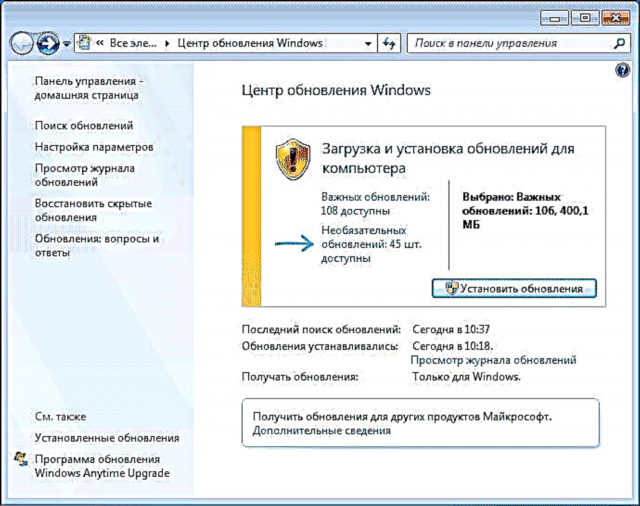
- විකල්ප යාවත්කාලීන KB2852386 සොයාගෙන එය සලකුණු කරන්න.

- පරිගණකය නැවත ආරම්භ කරන්න.

ඊට පසු, WinSxS ෆෝල්ඩරයේ අන්තර්ගතය මකා දැමීම සඳහා, තැටි පිරිසිදු කිරීමේ උපයෝගීතාව ක්රියාත්මක කරන්න (එසේම, වේගවත්ම ක්රමය වන්නේ සෙවීම භාවිතා කිරීමයි), “පද්ධති ගොනු පිරිසිදු කරන්න” බොත්තම ක්ලික් කර “වින්ඩෝස් යාවත්කාලීන පිරිසිදු කරන්න” හෝ “පැකේජ උපස්ථ ගොනු යාවත්කාලීන කරන්න” තෝරන්න.

වින්ඩෝස් 8 සහ 8.1 හි WinSxS අන්තර්ගතය ඉවත් කිරීම
වින්ඩෝස් හි මෑත සංස්කරණ වලදී, යාවත්කාලීන වල උපස්ථ පිටපත් මකාදැමීමේ හැකියාව පෙරනිමි තැටි පිරිසිදු කිරීමේ උපයෝගීතාවයෙන් ලබා ගත හැකිය. එනම්, WinSxS හි ගොනු මකා දැමීම සඳහා, ඔබ පහත සඳහන් දෑ කළ යුතුය:
- "තැටි පිරිසිදු කිරීමේ" උපයෝගීතාව ක්රියාත්මක කරන්න. මෙය සිදු කිරීම සඳහා, ආරම්භක තිරය මත, ඔබට සෙවීම භාවිතා කළ හැකිය.
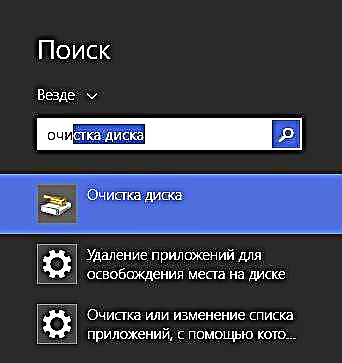
- "පද්ධති ගොනු හිස් කරන්න" බොත්තම ක්ලික් කරන්න
- "වින්ඩෝස් යාවත්කාලීන පිරිසිදු කරන්න" තෝරන්න

මීට අමතරව, වින්ඩෝස් 8.1 හි මෙම ෆෝල්ඩරය ඉවත් කිරීමට තවත් ක්රමයක් තිබේ:
- විධාන රේඛාව පරිපාලක ලෙස ධාවනය කරන්න (මෙය සිදු කිරීම සඳහා යතුරුපුවරුවේ Win + X ඔබා අපේක්ෂිත මෙනු අයිතමය තෝරන්න).
- විධානය ඇතුළත් කරන්න dim.exe / Online / Cleanup-Image / StartComponentCleanup / ResetBase
එසේම, ඩිස්.එම්එක්ස් භාවිතා කරමින්, වින්ඩෝස් 8 හි වින්එස්එක්ස් ෆෝල්ඩරය කොපමණ ප්රමාණයක් ගත යුතු දැයි ඔබට දැනගත හැකිය, මෙය කිරීමට පහත විධානය භාවිතා කරන්න:
dim.exe / Online / Cleanup-Image / AnalyzeComponentStore

WinSxS හි යාවත්කාලීන කිරීම්වල උපස්ථ පිටපත් ස්වයංක්රීයව පිරිසිදු කිරීම
මෙම ෆෝල්ඩරයේ අන්තර්ගතය අතින් ඉවත් කිරීමට අමතරව, ඔබට මෙය ස්වයංක්රීයව සිදු කිරීමට වින්ඩෝස් කාර්ය උපලේඛනය භාවිතා කළ හැකිය.

මෙය සිදු කිරීම සඳහා, ඔබ අපේක්ෂිත ක්රියාත්මක සංඛ්යාතය සමඟ මයික්රොසොෆ්ට් වින්ඩෝස් සේවා තුළ සරල ආරම්භක සංයුක්ත කාර්යයක් නිර්මාණය කළ යුතුය.
ලිපිය ප්රයෝජනවත් වනු ඇති අතර අනවශ්ය ක්රියාවන්ට එරෙහිව අනතුරු අඟවනු ඇතැයි මම බලාපොරොත්තු වෙමි. ප්රශ්න තිබේ නම් - අහන්න, මම පිළිතුරු දීමට උත්සාහ කරමි.